MAZDA MODEL 6 2018 Manuale del proprietario (in Italian)
Manufacturer: MAZDA, Model Year: 2018, Model line: MODEL 6, Model: MAZDA MODEL 6 2018Pages: 939
Page 641 of 939
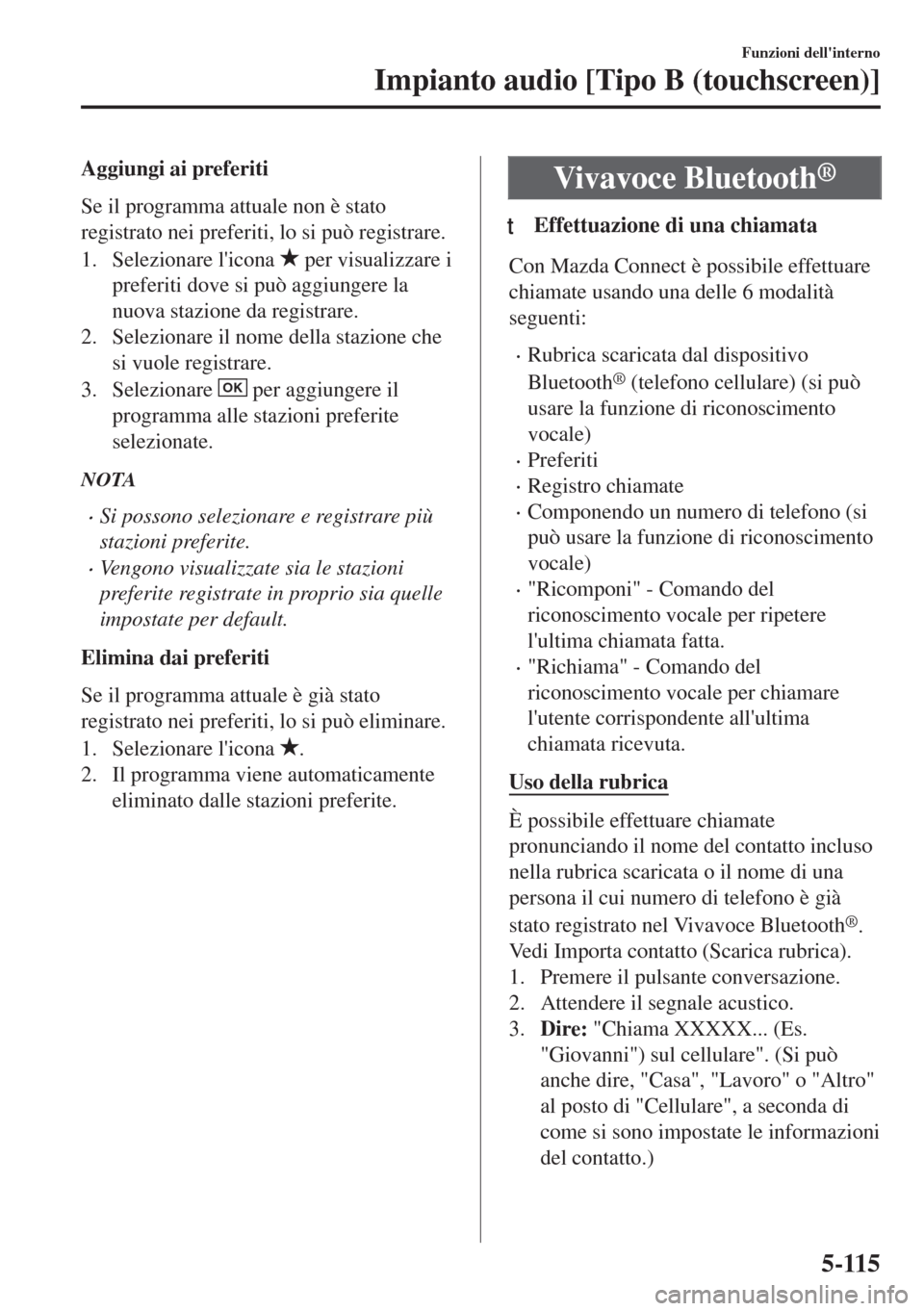
Aggiungi ai preferiti
Se il programma attuale non è stato
registrato nei preferiti, lo si può registrare.
1. Selezionare l'icona
per visualizzare i
preferiti dove si può aggiungere la
nuova stazione da registrare.
2. Selezionare il nome della stazione che
si vuole registrare.
3. Selezionare
OK per aggiungere il
programma alle stazioni preferite
selezionate.
NOTA
•Si possono selezionare e registrare più
stazioni preferite.
•Vengono visualizzate sia le stazioni
preferite registrate in proprio sia quelle
impostate per default.
Elimina dai preferiti
Se il programma attuale è già stato
registrato nei preferiti, lo si può eliminare.
1. Selezionare l'icona
.
2. Il programma viene automaticamente
eliminato dalle stazioni preferite.
Vivavoce Bluetooth®
tEffettuazione di una chiamata
Con Mazda Connect è possibile effettuare
chiamate usando una delle 6 modalità
seguenti:
•Rubrica scaricata dal dispositivo
Bluetooth
® (telefono cellulare) (si può
usare la funzione di riconoscimento
vocale)
•Preferiti
•Registro chiamate
•Componendo un numero di telefono (si
può usare la funzione di riconoscimento
vocale)
•"Ricomponi" - Comando del
riconoscimento vocale per ripetere
l'ultima chiamata fatta.
•"Richiama" - Comando del
riconoscimento vocale per chiamare
l'utente corrispondente all'ultima
chiamata ricevuta.
Uso della rubrica
È possibile effettuare chiamate
pronunciando il nome del contatto incluso
nella rubrica scaricata o il nome di una
persona il cui numero di telefono è già
stato registrato nel Vivavoce Bluetooth
®.
Vedi Importa contatto (Scarica rubrica).
1. Premere il pulsante conversazione.
2. Attendere il segnale acustico.
3.Dire: "Chiama XXXXX... (Es.
"Giovanni") sul cellulare". (Si può
anche dire, "Casa", "Lavoro" o "Altro"
al posto di "Cellulare", a seconda di
come si sono impostate le informazioni
del contatto.)
Funzioni dell'interno
Impianto audio [Tipo B (touchscreen)]
5-115
Page 642 of 939
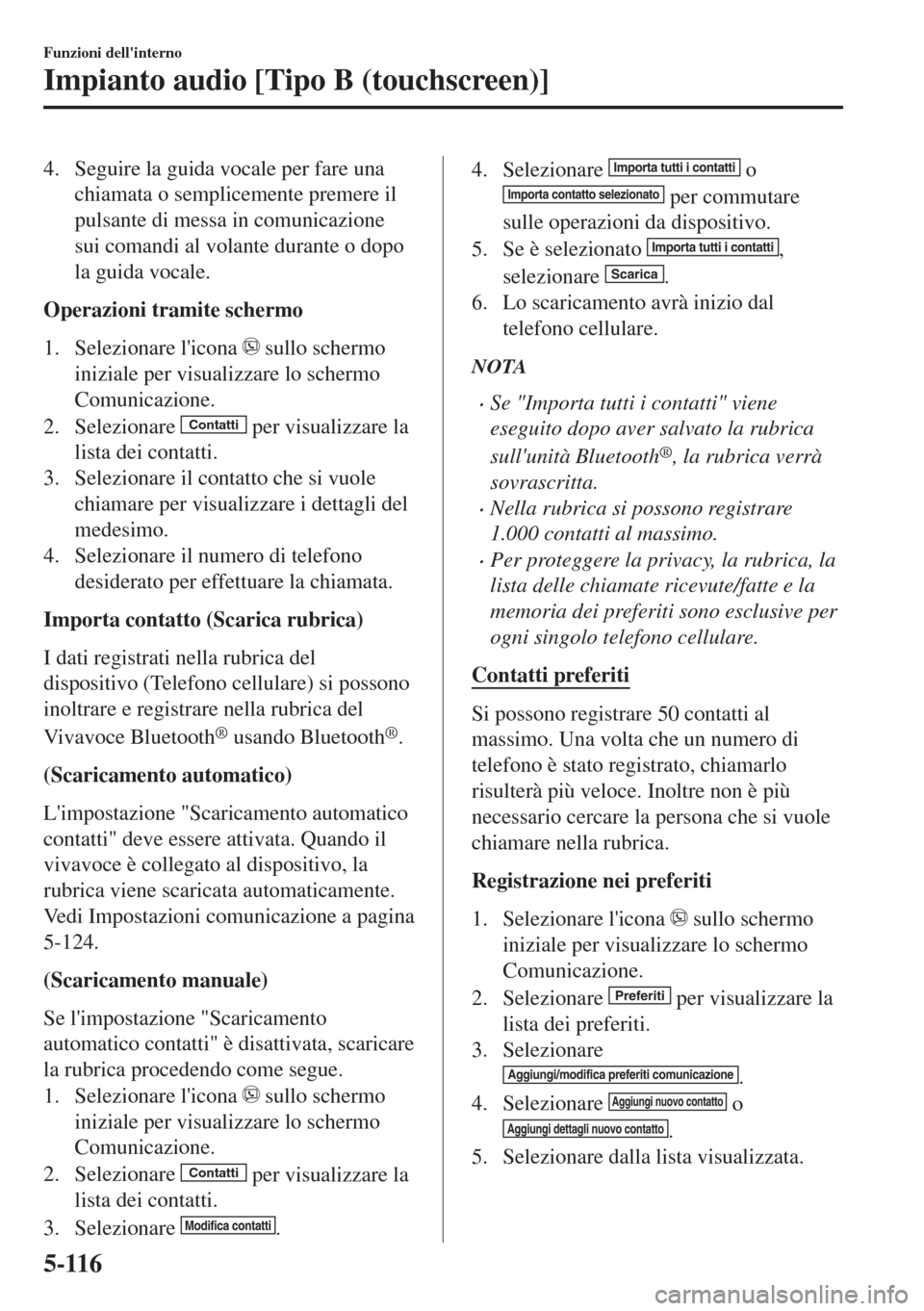
4. Seguire la guida vocale per fare una
chiamata o semplicemente premere il
pulsante di messa in comunicazione
sui comandi al volante durante o dopo
la guida vocale.
Operazioni tramite schermo
1. Selezionare l'icona
sullo schermo
iniziale per visualizzare lo schermo
Comunicazione.
2. Selezionare
Contatti per visualizzare la
lista dei contatti.
3. Selezionare il contatto che si vuole
chiamare per visualizzare i dettagli del
medesimo.
4. Selezionare il numero di telefono
desiderato per effettuare la chiamata.
Importa contatto (Scarica rubrica)
I dati registrati nella rubrica del
dispositivo (Telefono cellulare) si possono
inoltrare e registrare nella rubrica del
Vivavoce Bluetooth
® usando Bluetooth®.
(Scaricamento automatico)
L'impostazione "Scaricamento automatico
contatti" deve essere attivata. Quando il
vivavoce è collegato al dispositivo, la
rubrica viene scaricata automaticamente.
Vedi Impostazioni comunicazione a pagina
5-124.
(Scaricamento manuale)
Se l'impostazione "Scaricamento
automatico contatti" è disattivata, scaricare
la rubrica procedendo come segue.
1. Selezionare l'icona
sullo schermo
iniziale per visualizzare lo schermo
Comunicazione.
2. Selezionare
Contatti per visualizzare la
lista dei contatti.
3. Selezionare
Modifica contatti.
4. Selezionare Importa tutti i contatti o
Importa contatto selezionato per commutare
sulle operazioni da dispositivo.
5. Se è selezionato
Importa tutti i contatti,
selezionare
Scarica.
6. Lo scaricamento avrà inizio dal
telefono cellulare.
NOTA
•Se "Importa tutti i contatti" viene
eseguito dopo aver salvato la rubrica
sull'unità Bluetooth
®, la rubrica verrà
sovrascritta.
•Nella rubrica si possono registrare
1.000 contatti al massimo.
•Per proteggere la privacy, la rubrica, la
lista delle chiamate ricevute/fatte e la
memoria dei preferiti sono esclusive per
ogni singolo telefono cellulare.
Contatti preferiti
Si possono registrare 50 contatti al
massimo. Una volta che un numero di
telefono è stato registrato, chiamarlo
risulterà più veloce. Inoltre non è più
necessario cercare la persona che si vuole
chiamare nella rubrica.
Registrazione nei preferiti
1. Selezionare l'icona
sullo schermo
iniziale per visualizzare lo schermo
Comunicazione.
2. Selezionare
Preferiti per visualizzare la
lista dei preferiti.
3. Selezionare
Aggiungi/modifica preferiti comunicazione.
4. Selezionare
Aggiungi nuovo contatto o
Aggiungi dettagli nuovo contatto.
5. Selezionare dalla lista visualizzata.
Funzioni dell'interno
Impianto audio [Tipo B (touchscreen)]
5-116
Page 643 of 939
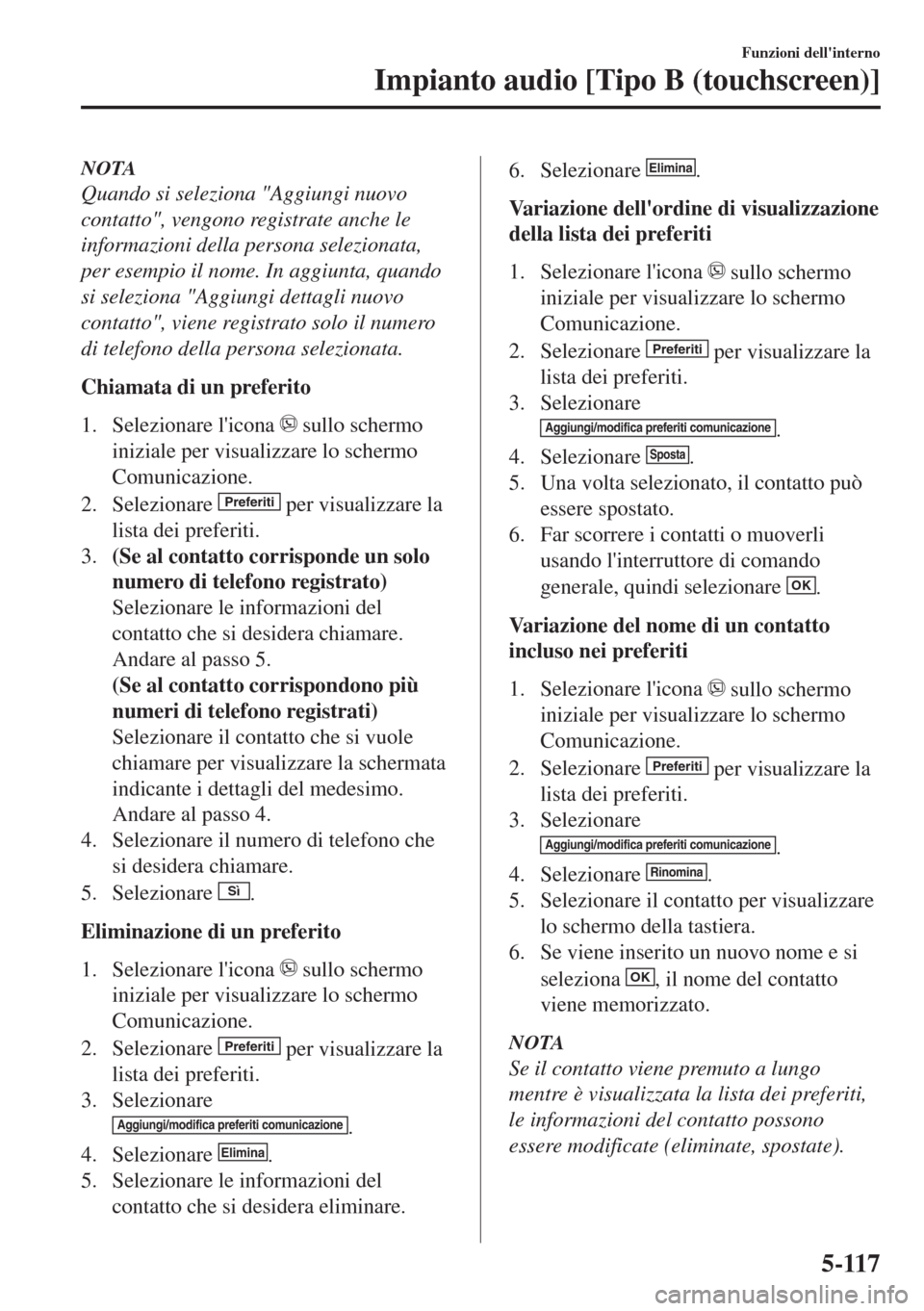
NOTA
Quando si seleziona "Aggiungi nuovo
contatto", vengono registrate anche le
informazioni della persona selezionata,
per esempio il nome. In aggiunta, quando
si seleziona "Aggiungi dettagli nuovo
contatto", viene registrato solo il numero
di telefono della persona selezionata.
Chiamata di un preferito
1. Selezionare l'icona
sullo schermo
iniziale per visualizzare lo schermo
Comunicazione.
2. Selezionare
Preferiti per visualizzare la
lista dei preferiti.
3.(Se al contatto corrisponde un solo
numero di telefono registrato)
Selezionare le informazioni del
contatto che si desidera chiamare.
Andare al passo 5.
(Se al contatto corrispondono più
numeri di telefono registrati)
Selezionare il contatto che si vuole
chiamare per visualizzare la schermata
indicante i dettagli del medesimo.
Andare al passo 4.
4. Selezionare il numero di telefono che
si desidera chiamare.
5. Selezionare
Sì.
Eliminazione di un preferito
1. Selezionare l'icona
sullo schermo
iniziale per visualizzare lo schermo
Comunicazione.
2. Selezionare
Preferiti per visualizzare la
lista dei preferiti.
3. Selezionare
Aggiungi/modifica preferiti comunicazione.
4. Selezionare
Elimina.
5. Selezionare le informazioni del
contatto che si desidera eliminare.
6. Selezionare Elimina.
Variazione dell'ordine di visualizzazione
della lista dei preferiti
1. Selezionare l'icona
sullo schermo
iniziale per visualizzare lo schermo
Comunicazione.
2. Selezionare
Preferiti per visualizzare la
lista dei preferiti.
3. Selezionare
Aggiungi/modifica preferiti comunicazione.
4. Selezionare
Sposta.
5. Una volta selezionato, il contatto può
essere spostato.
6. Far scorrere i contatti o muoverli
usando l'interruttore di comando
generale, quindi selezionare
OK.
Variazione del nome di un contatto
incluso nei preferiti
1. Selezionare l'icona
sullo schermo
iniziale per visualizzare lo schermo
Comunicazione.
2. Selezionare
Preferiti per visualizzare la
lista dei preferiti.
3. Selezionare
Aggiungi/modifica preferiti comunicazione.
4. Selezionare
Rinomina.
5. Selezionare il contatto per visualizzare
lo schermo della tastiera.
6. Se viene inserito un nuovo nome e si
seleziona
OK, il nome del contatto
viene memorizzato.
NOTA
Se il contatto viene premuto a lungo
mentre è visualizzata la lista dei preferiti,
le informazioni del contatto possono
essere modificate (eliminate, spostate).
Funzioni dell'interno
Impianto audio [Tipo B (touchscreen)]
5-117
Page 644 of 939
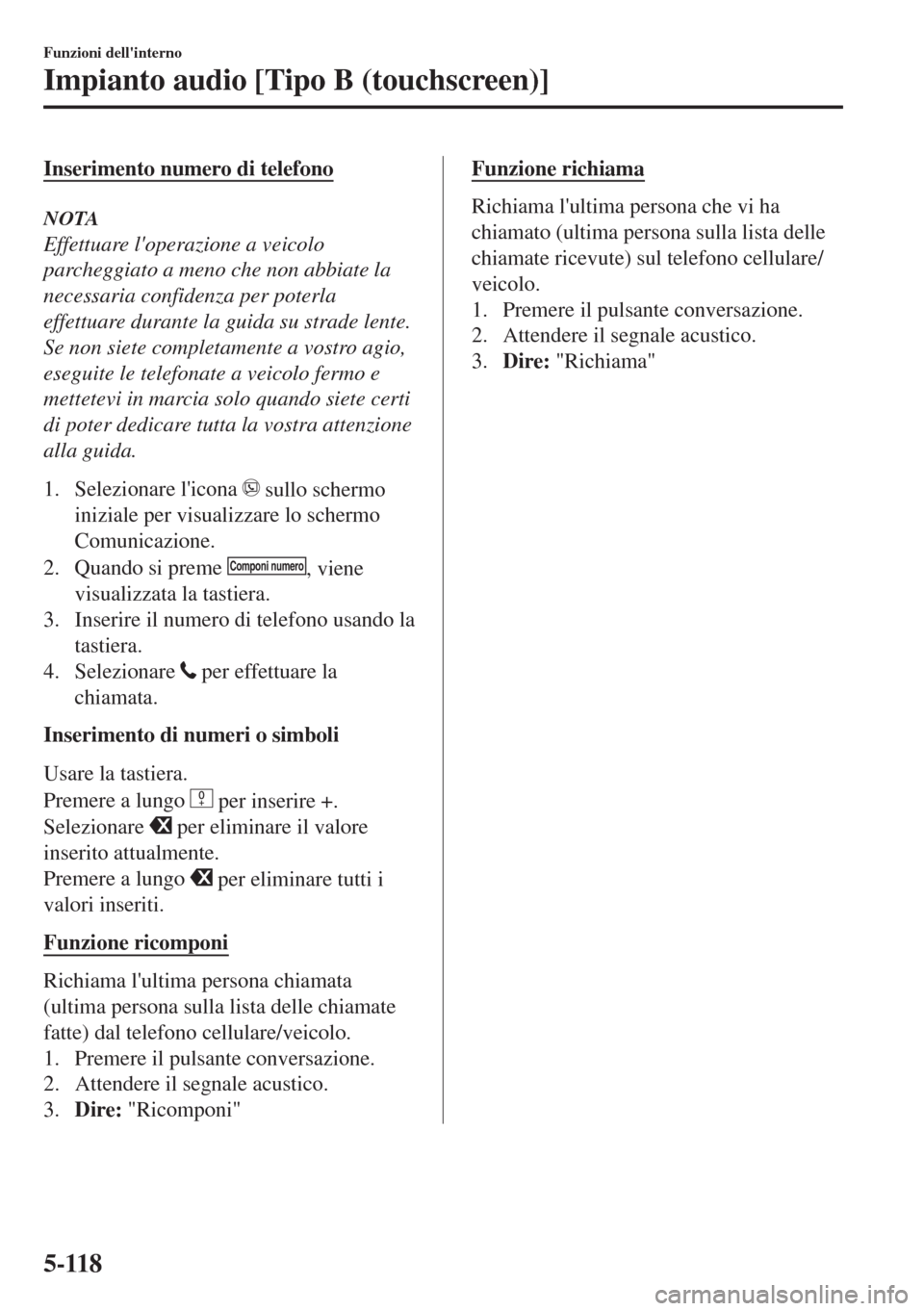
Inserimento numero di telefono
NOTA
Effettuare l'operazione a veicolo
parcheggiato a meno che non abbiate la
necessaria confidenza per poterla
effettuare durante la guida su strade lente.
Se non siete completamente a vostro agio,
eseguite le telefonate a veicolo fermo e
mettetevi in marcia solo quando siete certi
di poter dedicare tutta la vostra attenzione
alla guida.
1. Selezionare l'icona
sullo schermo
iniziale per visualizzare lo schermo
Comunicazione.
2. Quando si preme
Componi numero, viene
visualizzata la tastiera.
3. Inserire il numero di telefono usando la
tastiera.
4. Selezionare
per effettuare la
chiamata.
Inserimento di numeri o simboli
Usare la tastiera.
Premere a lungo
per inserire +.
Selezionare
per eliminare il valore
inserito attualmente.
Premere a lungo
per eliminare tutti i
valori inseriti.
Funzione ricomponi
Richiama l'ultima persona chiamata
(ultima persona sulla lista delle chiamate
fatte) dal telefono cellulare/veicolo.
1. Premere il pulsante conversazione.
2. Attendere il segnale acustico.
3.Dire: "Ricomponi"
Funzione richiama
Richiama l'ultima persona che vi ha
chiamato (ultima persona sulla lista delle
chiamate ricevute) sul telefono cellulare/
veicolo.
1. Premere il pulsante conversazione.
2. Attendere il segnale acustico.
3.Dire: "Richiama"
Funzioni dell'interno
Impianto audio [Tipo B (touchscreen)]
5-118
Page 645 of 939
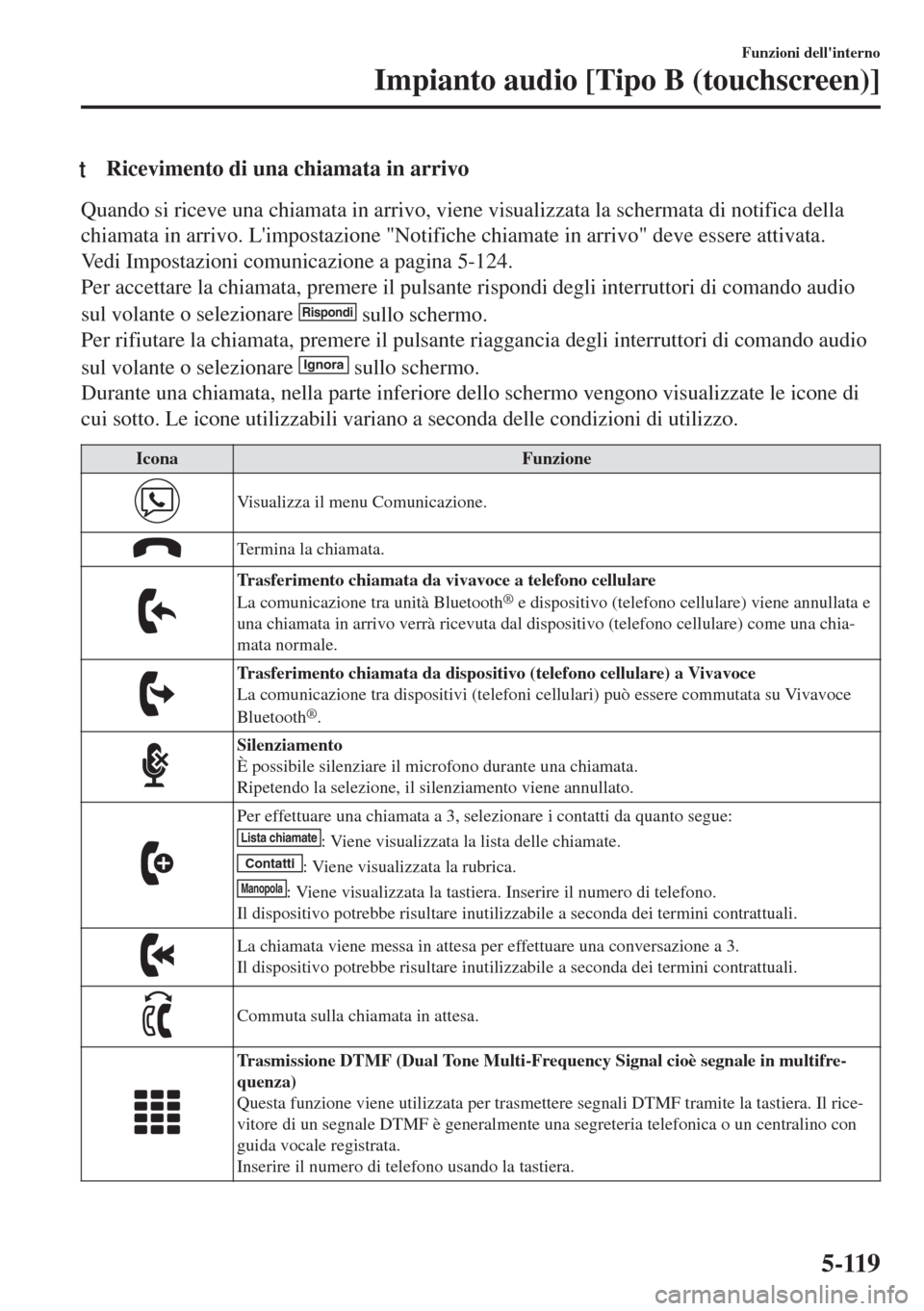
tRicevimento di una chiamata in arrivo
Quando si riceve una chiamata in arrivo, viene visualizzata la schermata di notifica della
chiamata in arrivo. L'impostazione "Notifiche chiamate in arrivo" deve essere attivata.
Vedi Impostazioni comunicazione a pagina 5-124.
Per accettare la chiamata, premere il pulsante rispondi degli interruttori di comando audio
sul volante o selezionare
Rispondi sullo schermo.
Per rifiutare la chiamata, premere il pulsante riaggancia degli interruttori di comando audio
sul volante o selezionare
Ignora sullo schermo.
Durante una chiamata, nella parte inferiore dello schermo vengono visualizzate le icone di
cui sotto. Le icone utilizzabili variano a seconda delle condizioni di utilizzo.
Icona Funzione
Visualizza il menu Comunicazione.
Termina la chiamata.
Trasferimento chiamata da vivavoce a telefono cellulare
La comunicazione tra unità Bluetooth® e dispositivo (telefono cellulare) viene annullata e
una chiamata in arrivo verrà ricevuta dal dispositivo (telefono cellulare) come una chia-
mata normale.
Trasferimento chiamata da dispositivo (telefono cellulare) a Vivavoce
La comunicazione tra dispositivi (telefoni cellulari) può essere commutata su Vivavoce
Bluetooth
®.
Silenziamento
È possibile silenziare il microfono durante una chiamata.
Ripetendo la selezione, il silenziamento viene annullato.
Per effettuare una chiamata a 3, selezionare i contatti da quanto segue:Lista chiamate: Viene visualizzata la lista delle chiamate.Contatti: Viene visualizzata la rubrica.Manopola: Viene visualizzata la tastiera. Inserire il numero di telefono.
Il dispositivo potrebbe risultare inutilizzabile a seconda dei termini contrattuali.
La chiamata viene messa in attesa per effettuare una conversazione a 3.
Il dispositivo potrebbe risultare inutilizzabile a seconda dei termini contrattuali.
Commuta sulla chiamata in attesa.
Trasmissione DTMF (Dual Tone Multi-Frequency Signal cioè segnale in multifre-
quenza)
Questa funzione viene utilizzata per trasmettere segnali DTMF tramite la tastiera. Il rice-
vitore di un segnale DTMF è generalmente una segreteria telefonica o un centralino con
guida vocale registrata.
Inserire il numero di telefono usando la tastiera.
Funzioni dell'interno
Impianto audio [Tipo B (touchscreen)]
5-119
Page 646 of 939
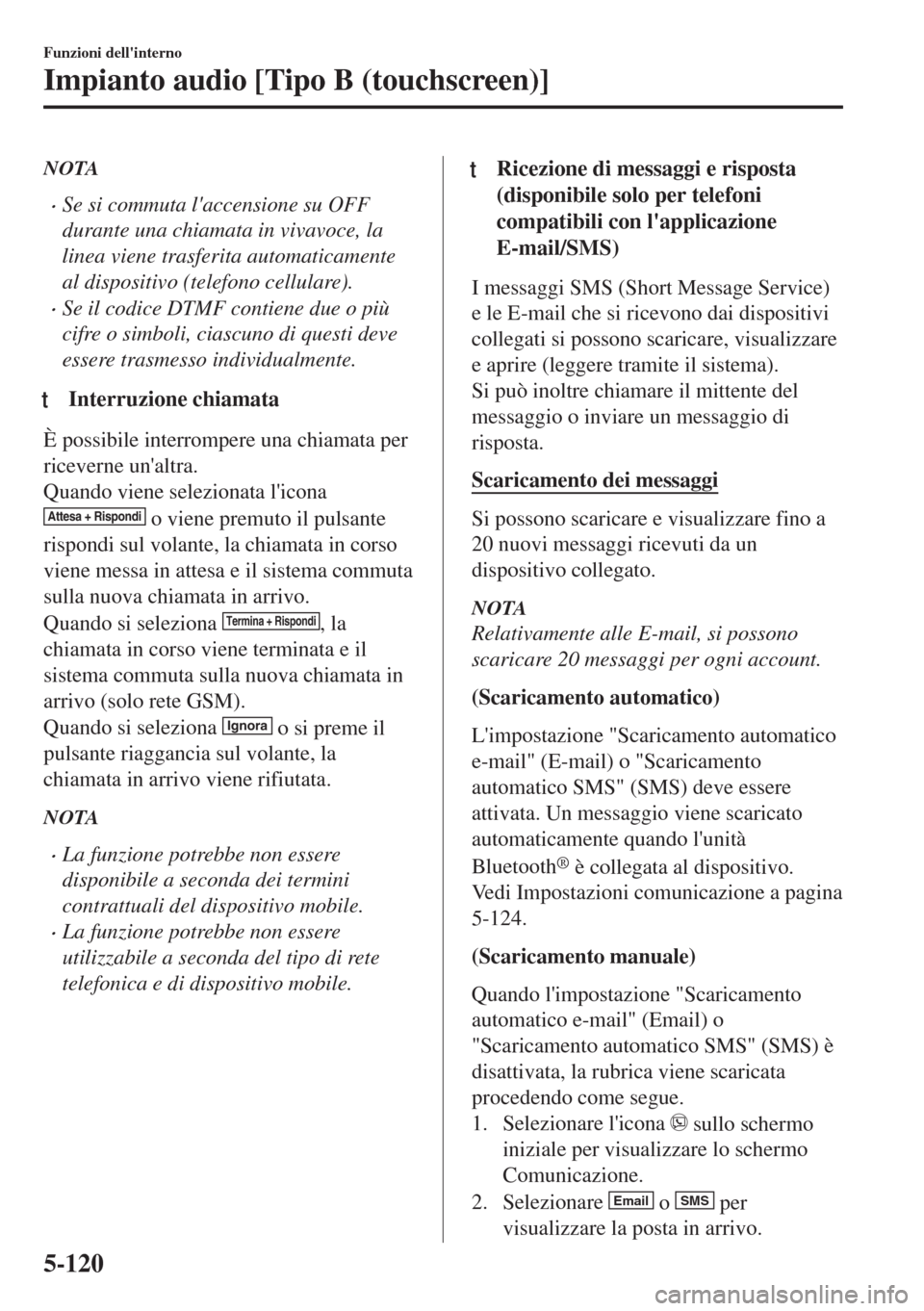
NOTA
•Se si commuta l'accensione su OFF
durante una chiamata in vivavoce, la
linea viene trasferita automaticamente
al dispositivo (telefono cellulare).
•Se il codice DTMF contiene due o più
cifre o simboli, ciascuno di questi deve
essere trasmesso individualmente.
tInterruzione chiamata
È possibile interrompere una chiamata per
riceverne un'altra.
Quando viene selezionata l'icona
Attesa + Rispondi o viene premuto il pulsante
rispondi sul volante, la chiamata in corso
viene messa in attesa e il sistema commuta
sulla nuova chiamata in arrivo.
Quando si seleziona
Termina + Rispondi, la
chiamata in corso viene terminata e il
sistema commuta sulla nuova chiamata in
arrivo (solo rete GSM).
Quando si seleziona
Ignora o si preme il
pulsante riaggancia sul volante, la
chiamata in arrivo viene rifiutata.
NOTA
•La funzione potrebbe non essere
disponibile a seconda dei termini
contrattuali del dispositivo mobile.
•La funzione potrebbe non essere
utilizzabile a seconda del tipo di rete
telefonica e di dispositivo mobile.
ttRicezione di messaggi e risposta
(disponibile solo per telefoni
compatibili con l'applicazione
E-mail/SMS)
I messaggi SMS (Short Message Service)
e le E-mail che si ricevono dai dispositivi
collegati si possono scaricare, visualizzare
e aprire (leggere tramite il sistema).
Si può inoltre chiamare il mittente del
messaggio o inviare un messaggio di
risposta.
Scaricamento dei messaggi
Si possono scaricare e visualizzare fino a
20 nuovi messaggi ricevuti da un
dispositivo collegato.
NOTA
Relativamente alle E-mail, si possono
scaricare 20 messaggi per ogni account.
(Scaricamento automatico)
L'impostazione "Scaricamento automatico
e-mail" (E-mail) o "Scaricamento
automatico SMS" (SMS) deve essere
attivata. Un messaggio viene scaricato
automaticamente quando l'unità
Bluetooth
® è collegata al dispositivo.
Vedi Impostazioni comunicazione a pagina
5-124.
(Scaricamento manuale)
Quando l'impostazione "Scaricamento
automatico e-mail" (Email) o
"Scaricamento automatico SMS" (SMS) è
disattivata, la rubrica viene scaricata
procedendo come segue.
1. Selezionare l'icona
sullo schermo
iniziale per visualizzare lo schermo
Comunicazione.
2. Selezionare
Email o SMS per
visualizzare la posta in arrivo.
Funzioni dell'interno
Impianto audio [Tipo B (touchscreen)]
5-120
Page 647 of 939
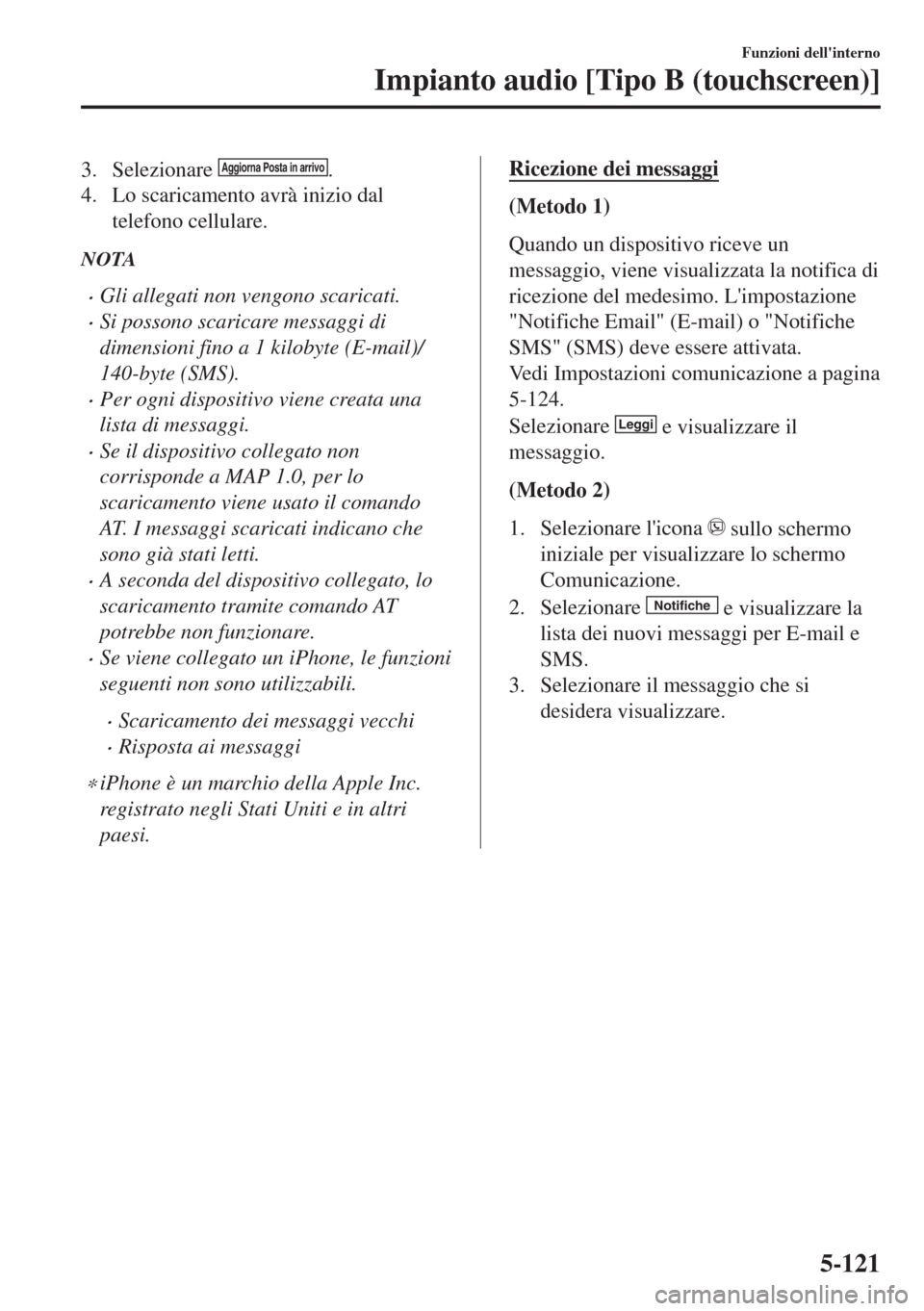
3. Selezionare Aggiorna Posta in arrivo.
4. Lo scaricamento avrà inizio dal
telefono cellulare.
NOTA
•Gli allegati non vengono scaricati.
•Si possono scaricare messaggi di
dimensioni fino a 1 kilobyte (E-mail)/
140-byte (SMS).
•Per ogni dispositivo viene creata una
lista di messaggi.
•Se il dispositivo collegato non
corrisponde a MAP 1.0, per lo
scaricamento viene usato il comando
AT. I messaggi scaricati indicano che
sono già stati letti.
•A seconda del dispositivo collegato, lo
scaricamento tramite comando AT
potrebbe non funzionare.
•Se viene collegato un iPhone, le funzioni
seguenti non sono utilizzabili.
•Scaricamento dei messaggi vecchi
•Risposta ai messaggi
∗iPhone è un marchio della Apple Inc.
registrato negli Stati Uniti e in altri
paesi.
Ricezione dei messaggi
(Metodo 1)
Quando un dispositivo riceve un
messaggio, viene visualizzata la notifica di
ricezione del medesimo. L'impostazione
"Notifiche Email" (E-mail) o "Notifiche
SMS" (SMS) deve essere attivata.
Vedi Impostazioni comunicazione a pagina
5-124.
Selezionare
Leggi e visualizzare il
messaggio.
(Metodo 2)
1. Selezionare l'icona
sullo schermo
iniziale per visualizzare lo schermo
Comunicazione.
2. Selezionare
Notifiche e visualizzare la
lista dei nuovi messaggi per E-mail e
SMS.
3. Selezionare il messaggio che si
desidera visualizzare.
Funzioni dell'interno
Impianto audio [Tipo B (touchscreen)]
5-121
Page 648 of 939
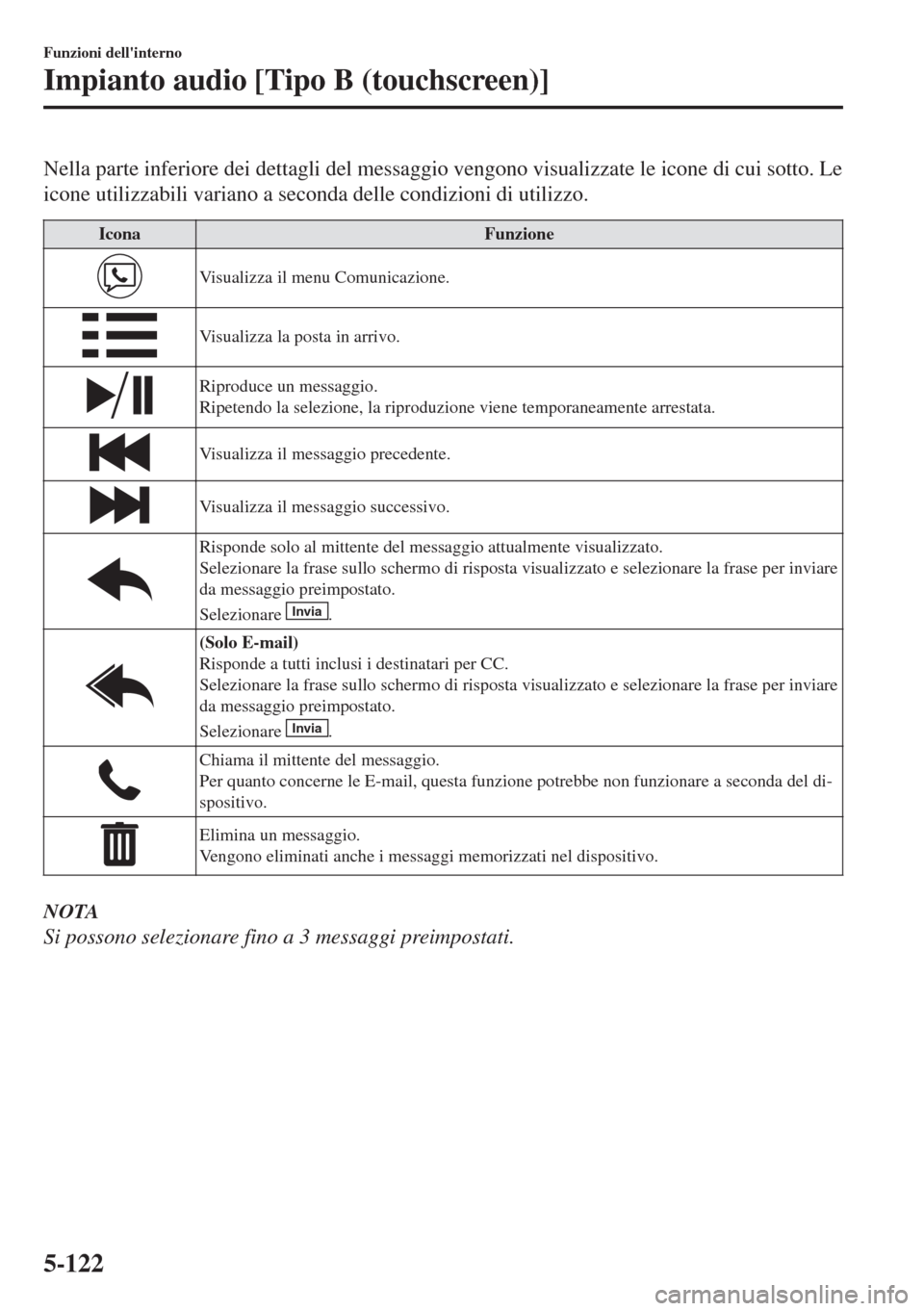
Nella parte inferiore dei dettagli del messaggio vengono visualizzate le icone di cui sotto. Le
icone utilizzabili variano a seconda delle condizioni di utilizzo.
Icona Funzione
Visualizza il menu Comunicazione.
Visualizza la posta in arrivo.
Riproduce un messaggio.
Ripetendo la selezione, la riproduzione viene temporaneamente arrestata.
Visualizza il messaggio precedente.
Visualizza il messaggio successivo.
Risponde solo al mittente del messaggio attualmente visualizzato.
Selezionare la frase sullo schermo di risposta visualizzato e selezionare la frase per inviare
da messaggio preimpostato.
Selezionare
Invia.
(Solo E-mail)
Risponde a tutti inclusi i destinatari per CC.
Selezionare la frase sullo schermo di risposta visualizzato e selezionare la frase per inviare
da messaggio preimpostato.
Selezionare
Invia.
Chiama il mittente del messaggio.
Per quanto concerne le E-mail, questa funzione potrebbe non funzionare a seconda del di-
spositivo.
Elimina un messaggio.
Vengono eliminati anche i messaggi memorizzati nel dispositivo.
NOTA
Si possono selezionare fino a 3 messaggi preimpostati.
Funzioni dell'interno
Impianto audio [Tipo B (touchscreen)]
5-122
Page 649 of 939
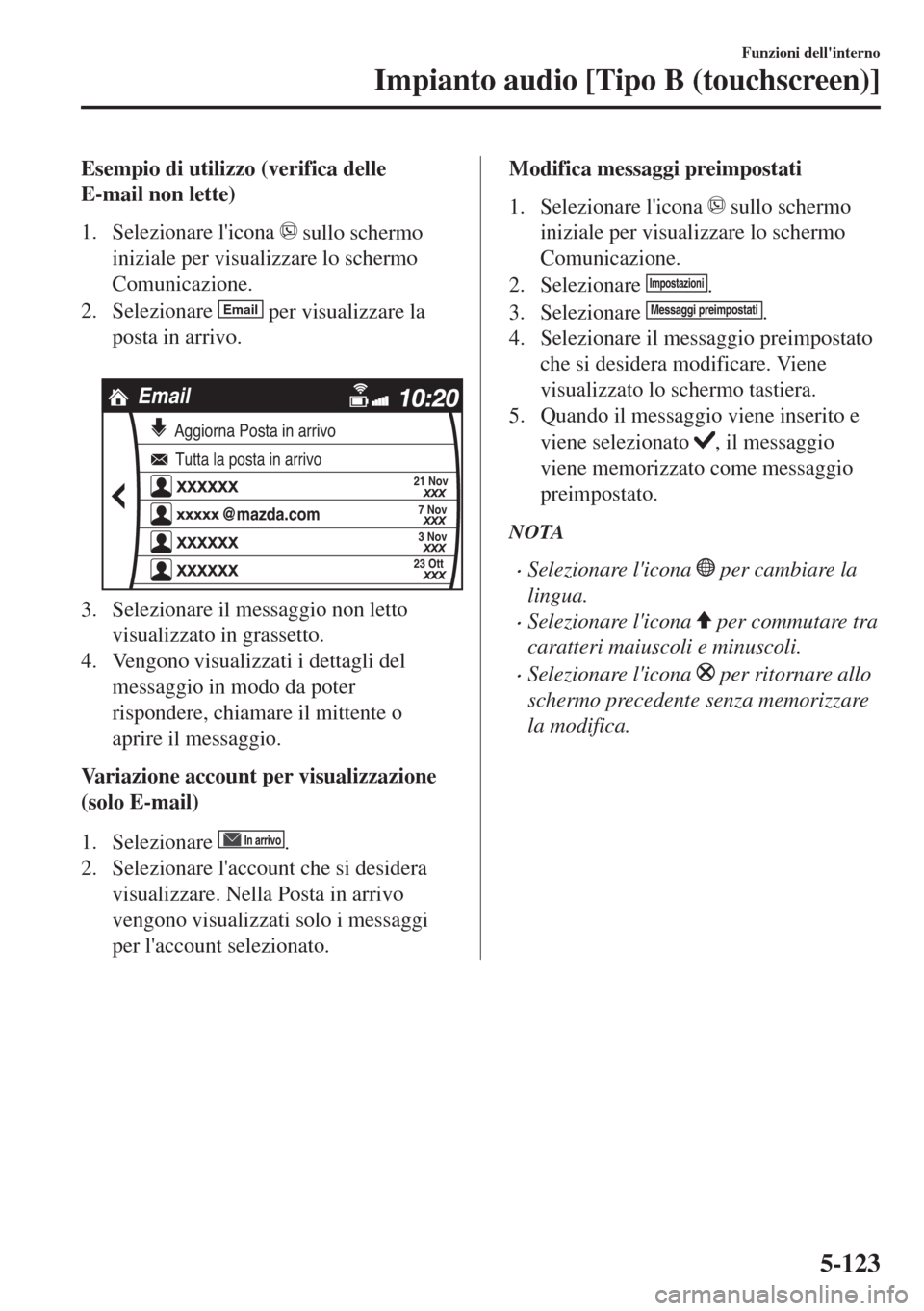
Esempio di utilizzo (verifica delle
E-mail non lette)
1. Selezionare l'icona
sullo schermo
iniziale per visualizzare lo schermo
Comunicazione.
2. Selezionare
Email per visualizzare la
posta in arrivo.
Email
Aggiorna Posta in arrivo
Tutta la posta in arrivo
@mazda.com
21 Nov
7 Nov
3 Nov
23 Ott
3. Selezionare il messaggio non letto
visualizzato in grassetto.
4. Vengono visualizzati i dettagli del
messaggio in modo da poter
rispondere, chiamare il mittente o
aprire il messaggio.
Variazione account per visualizzazione
(solo E-mail)
1. Selezionare
In arrivo.
2. Selezionare l'account che si desidera
visualizzare. Nella Posta in arrivo
vengono visualizzati solo i messaggi
per l'account selezionato.
Modifica messaggi preimpostati
1. Selezionare l'icona
sullo schermo
iniziale per visualizzare lo schermo
Comunicazione.
2. Selezionare
Impostazioni.
3. Selezionare
Messaggi preimpostati.
4. Selezionare il messaggio preimpostato
che si desidera modificare. Viene
visualizzato lo schermo tastiera.
5. Quando il messaggio viene inserito e
viene selezionato
, il messaggio
viene memorizzato come messaggio
preimpostato.
NOTA
•Selezionare l'icona per cambiare la
lingua.
•Selezionare l'icona per commutare tra
caratteri maiuscoli e minuscoli.
•Selezionare l'icona per ritornare allo
schermo precedente senza memorizzare
la modifica.
Funzioni dell'interno
Impianto audio [Tipo B (touchscreen)]
5-123
Page 650 of 939
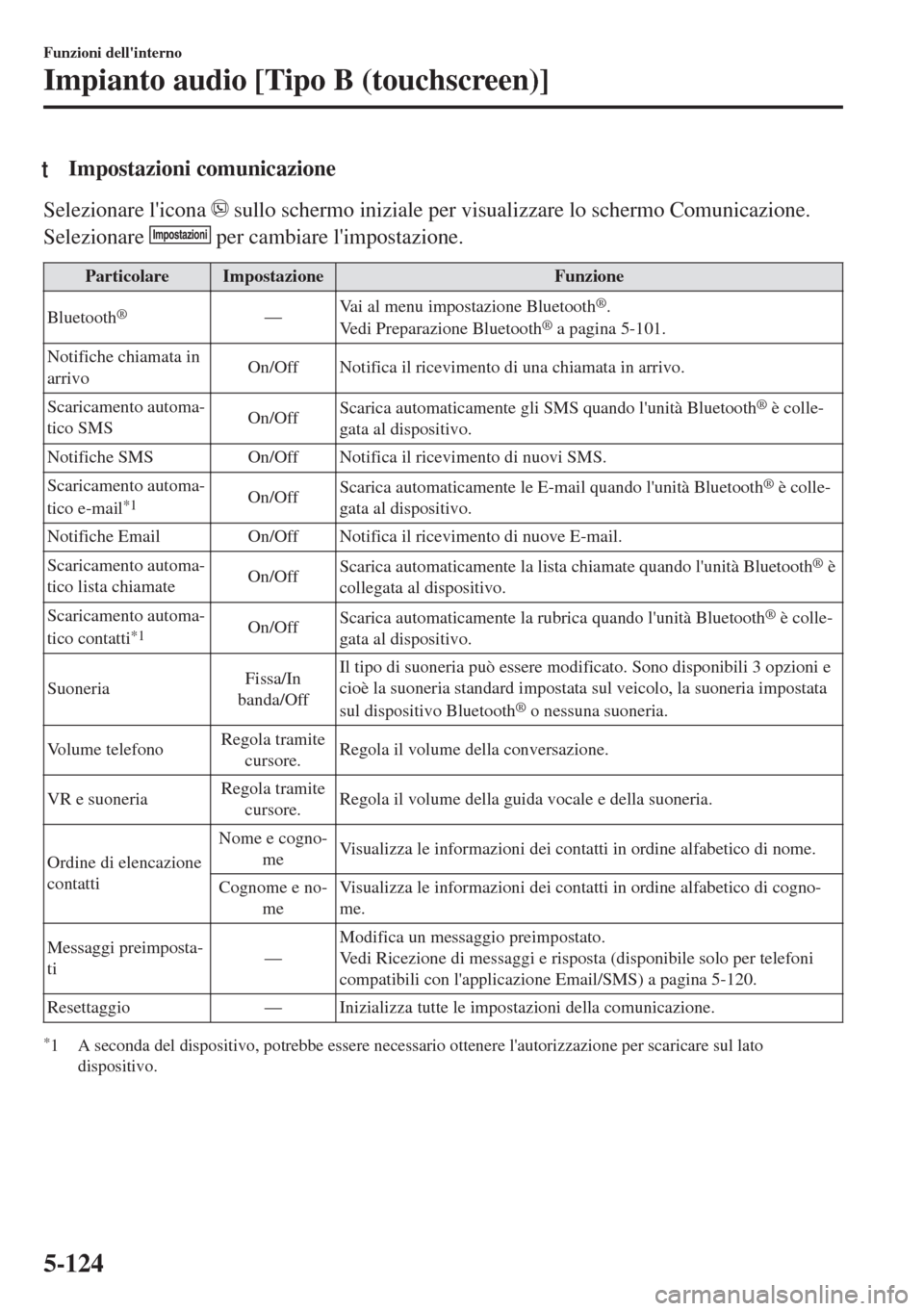
tImpostazioni comunicazione
Selezionare l'icona sullo schermo iniziale per visualizzare lo schermo Comunicazione.
Selezionare
Impostazioni per cambiare l'impostazione.
Particolare Impostazione Funzione
Bluetooth
®—Vai al menu impostazione Bluetooth®.
Vedi Preparazione Bluetooth® a pagina 5-101.
Notifiche chiamata in
arrivoOn/Off Notifica il ricevimento di una chiamata in arrivo.
Scaricamento automa-
tico SMSOn/OffScarica automaticamente gli SMS quando l'unità Bluetooth
® è colle-
gata al dispositivo.
Notifiche SMS On/Off Notifica il ricevimento di nuovi SMS.
Scaricamento automa-
tico e-mail
*1On/OffScarica automaticamente le E-mail quando l'unità Bluetooth® è colle-
gata al dispositivo.
Notifiche Email On/Off Notifica il ricevimento di nuove E-mail.
Scaricamento automa-
tico lista chiamateOn/OffScarica automaticamente la lista chiamate quando l'unità Bluetooth
® è
collegata al dispositivo.
Scaricamento automa-
tico contatti
*1On/OffScarica automaticamente la rubrica quando l'unità Bluetooth® è colle-
gata al dispositivo.
SuoneriaFissa/In
banda/OffIl tipo di suoneria può essere modificato. Sono disponibili 3 opzioni e
cioè la suoneria standard impostata sul veicolo, la suoneria impostata
sul dispositivo Bluetooth
® o nessuna suoneria.
Volume telefonoRegola tramite
cursore.Regola il volume della conversazione.
VR e suoneriaRegola tramite
cursore.Regola il volume della guida vocale e della suoneria.
Ordine di elencazione
contattiNome e cogno-
meVisualizza le informazioni dei contatti in ordine alfabetico di nome.
Cognome e no-
meVisualizza le informazioni dei contatti in ordine alfabetico di cogno-
me.
Messaggi preimposta-
ti—Modifica un messaggio preimpostato.
Vedi Ricezione di messaggi e risposta (disponibile solo per telefoni
compatibili con l'applicazione Email/SMS) a pagina 5-120.
Resettaggio — Inizializza tutte le impostazioni della comunicazione.
*1 A seconda del dispositivo, potrebbe essere necessario ottenere l'autorizzazione per scaricare sul lato
dispositivo.
Funzioni dell'interno
Impianto audio [Tipo B (touchscreen)]
5-124